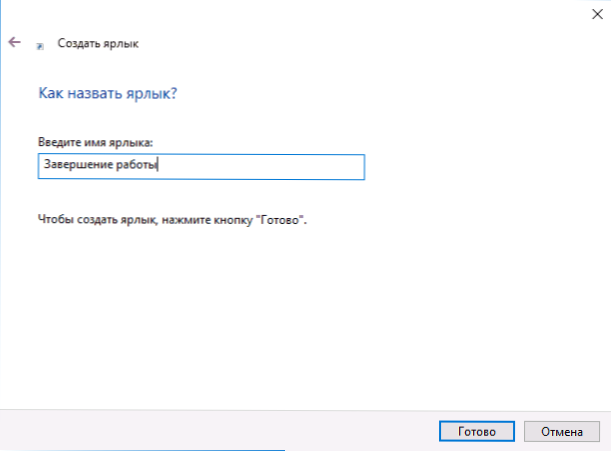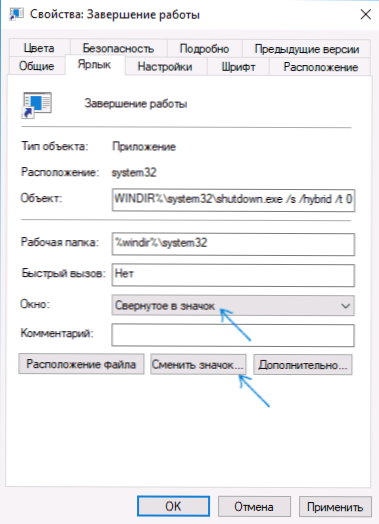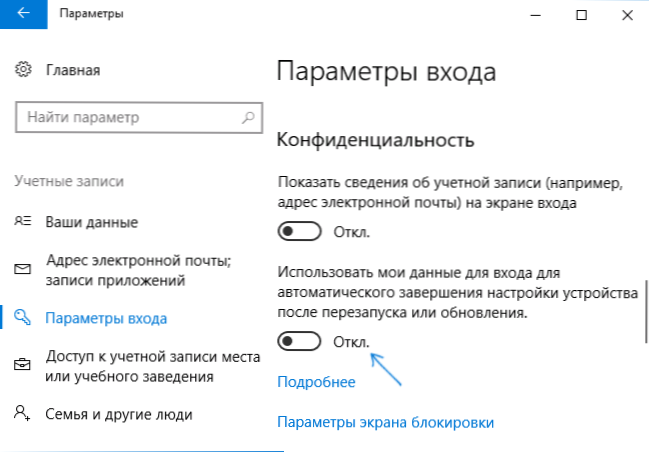W Windows 10 Fall Creators Update (wersja 1709) pojawiła się nowa "funkcja" (i została zachowana do wersji 1809 październik 2018 Update), która była domyślnie włączona - automatyczne uruchamianie programów uruchamianych w momencie wyłączenia przy kolejnym włączeniu i zalogowaniu komputera. To nie działa dla wszystkich programów, ale dla wielu tak (kontrola jest łatwa, na przykład, Menedżer zadań uruchamia się ponownie).
W Windows 10 Fall Creators Update (wersja 1709) pojawiła się nowa "funkcja" (i została zachowana do wersji 1809 październik 2018 Update), która była domyślnie włączona - automatyczne uruchamianie programów uruchamianych w momencie wyłączenia przy kolejnym włączeniu i zalogowaniu komputera. To nie działa dla wszystkich programów, ale dla wielu tak (kontrola jest łatwa, na przykład, Menedżer zadań uruchamia się ponownie).
Niniejsza instrukcja objaśnia szczegółowo, jak to się zaczęło i jak wyłączyć automatyczne uruchamianie wcześniej uruchomionych programów w systemie Windows 10 po zalogowaniu się do systemu (a nawet przed zalogowaniem) na kilka sposobów. Należy pamiętać, że nie jest to automatyczne ładowanie programów (zalecane w rejestrze lub w specjalnych folderach, patrz: Automatyczne ładowanie programów w systemie Windows 10).
Jak działa automatyczne uruchamianie otwartych programów podczas zamykania
W parametrach systemu Windows 10 1709 nie było oddzielnej opcji włączania lub wyłączania ponownego uruchamiania programów. Sądząc po zachowaniu procesu, istotą innowacji jest fakt, że skrót "Zamykanie" w menu Start powoduje wyłączenie komputera przy użyciu polecenia shutdown.exe / sg / hybrid / t 0 gdzie parametr / sg odpowiada za ponowne uruchamianie aplikacji. Poprzednio ten parametr nie był używany.
Oddzielnie zauważam, że domyślnie uruchamiane ponownie programy mogą być uruchamiane przed wejściem do systemu, tj.gdy jesteś na ekranie blokady, parametr "Użyj moich danych logowania, aby automatycznie uzupełnić konfigurację urządzenia po restarcie lub aktualizacji" jest odpowiedzialny (sam parametr jest opisany w dalszej części artykułu).
Zazwyczaj nie jest to problem (pod warunkiem, że po restarcie trzeba), ale w niektórych przypadkach może powodować niedogodności: niedawno otrzymała komentarze opis takim przypadku - gdy restart przed otwarciem przeglądarkę, która ma kartę z automatycznego odtwarzania audio / wideo, w rezultacie dźwięk odtwarzania zawartości jest już słyszalny na ekranie blokady.
Wyłącz automatyczne ponowne uruchamianie programów w systemie Windows 10
Istnieje kilka sposobów wyłączania programów startowych, które nie są zamykane po wyłączeniu programów podczas logowania do systemu, a czasami, jak opisano powyżej, nawet przed zalogowaniem się do systemu Windows 10.
- Najbardziej oczywistym (który z jakiegoś powodu jest zalecany na forach Microsoft) jest zamknięcie wszystkich programów przed zamknięciem.
- Drugi, mniej oczywisty, ale nieco bardziej wygodny - przytrzymaj klawisz Shift, gdy klikniesz "Zamknij" w menu Start.
- Utwórz własny skrót do wyłączania, który spowoduje wyłączenie komputera lub laptopa, aby programy nie uruchamiały się ponownie.
Pierwsze dwa punkty, mam nadzieję, nie wymagają wyjaśnień, a trzeci szczegół opiszę bardziej szczegółowo. Kroki tworzenia takiego skrótu będą następujące:
- Kliknij prawym przyciskiem myszy w puste miejsce na pulpicie i wybierz pozycję menu kontekstowego "Utwórz" - "Skrót".
- W polu "Wprowadź lokalizację obiektu" wpisz % WINDIR% \ system32 \ shutdown.exe / s / hybrid / t 0

- W polu "Nazwa etykiety" wpisz, co chcesz, na przykład "Zamknij".
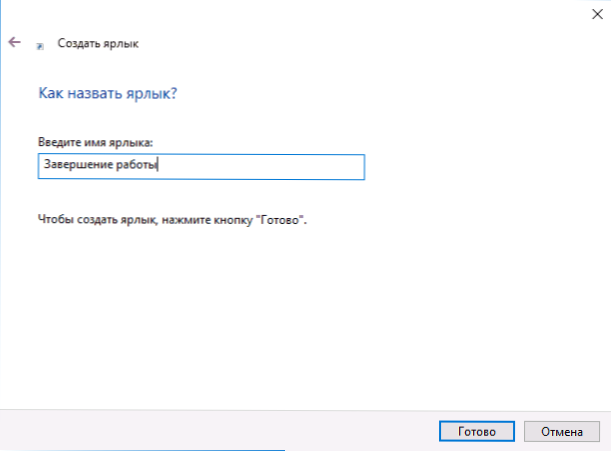
- Kliknij skrót prawym przyciskiem myszy i wybierz "Właściwości". W tym miejscu zalecam ustawienie "Zminimalizowany do ikony" w polu "Okno", a także kliknięcie przycisku "Zmień ikonę" i wybranie bardziej opisowej ikony etykiety.
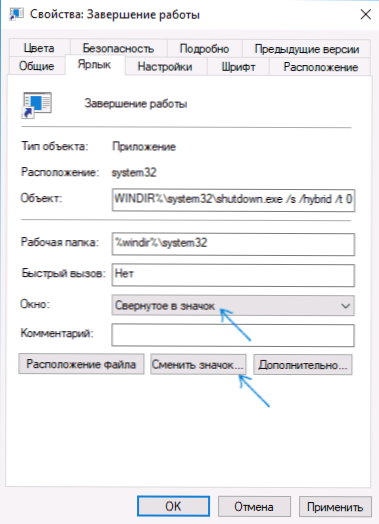
Zrobione. Skrót ten można (poprzez menu kontekstowe) ustalić na pasku zadań, na "ekranie głównym" w formie kafelka lub umieścić w menu Start, kopiując go do folderu % PROGRAMDATA% \ Microsoft \ Windows \ Menu Start \ Programy (wklej tę ścieżkę na pasku adresu eksploratora, aby natychmiast dostać się do żądanego folderu).
Aby etykieta była zawsze wyświetlana na górze listy aplikacji w menu Start, możesz poprosić o umieszczenie znaku przed nazwą (etykiety są posortowane alfabetycznie, a pierwszym w tym alfabecie są znaki interpunkcyjne i niektóre inne znaki).
Wyłącz programy startowe przed zalogowaniem
Jeśli nie musisz wyłączać automatycznego uruchamiania wcześniej uruchomionych programów, ale musisz się upewnić, że nie uruchamiają się przed zalogowaniem do systemu, wykonaj następujące kroki:
- Przejdź do Ustawienia - Konta - Opcje logowania.
- Przewiń listę opcji, aw sekcji "Prywatność" wyłącz opcję "Użyj moich danych logowania, aby automatycznie dokończyć konfigurację urządzenia po ponownym uruchomieniu lub aktualizacji".
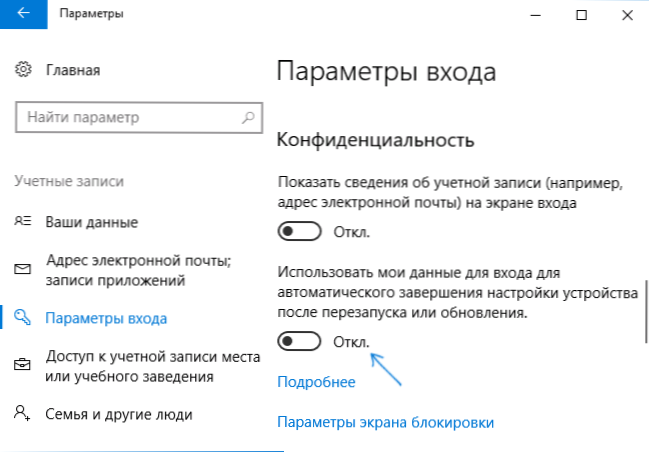
To wszystko. Mam nadzieję, że materiał będzie przydatny.